
Вариант 4 / Практическая работа 3 / АПЭУ_Практическое_задание_№3
.docxМИНОБРНАУКИ РОССИИ
Санкт-Петербургский государственный
электротехнический университет
«ЛЭТИ» им. В.И. Ульянова (Ленина)
Кафедра РАПС
отчет
по практическому заданию №3
по дисциплине «Автоматизированное проектирование электротехнических устройств»
Тема: «Адаптация и создание элементов библиотеки графических образов AutoCAD Electrical»
Студент гр. 0421 |
|
Трофимова А.В. |
Преподаватель |
|
Шубин Р.В. |
Санкт-Петербург
2024
Цель работы: ознакомиться с особенностями библиотеки графических образов АСЕ 2020, изучить процесс ее пользовательской настройки, создания и редактирования графических образов.
Ход работы:
Активируем созданный в практическом задании №2 проект и проконтролируем,
что в свойствах проекта указан файл графического меню ACE_IEC_MENU.DAT (рис. 1).
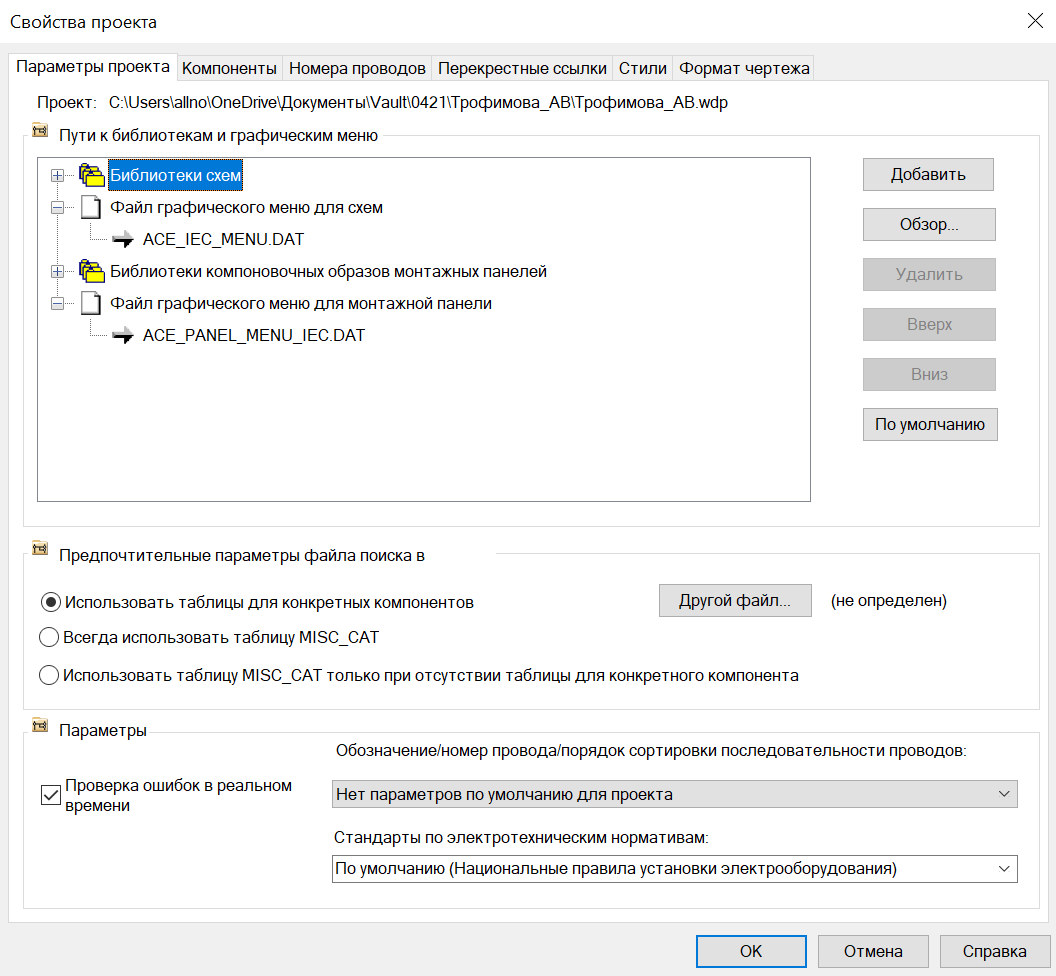
Рисунок 1 – Выбор файла графического меню
Создадим новый чертеж проекта «Практическое задание №3», при создании
Применим к нему свойства проекта по умолчанию. Вызовем Мастер графического меню на вкладке Схема -> Другие инструменты и создадим новое вложенное меню с названием «Трофимова_0421» (рис. 2).
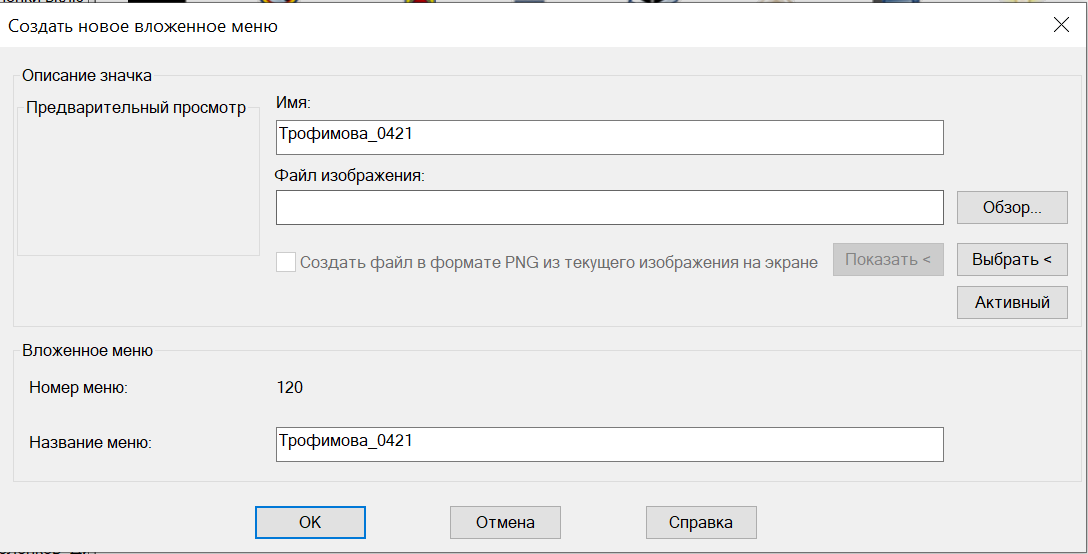
Рисунок 2 – Создание нового вложенного меню
Проанализировав схему, которую будет необходимо создать в практическом
задании №4, увидим, что нам потребуются следующие элементы:
- Амперметр (вертикальный и горизонтальный);
- Резистор;
- Двигатель;
- Генератор;
- Контактор;
- Автоматический выключатель (трехфазный и двухфазный);
- Трансформатор;
- Диодный мост;
- Катушка контактора (вертикальная и горизонтальная);
- Кнопка (замыкающая и размыкающая);
Создадим блоки вышеперечисленных элементов, либо возьмем их из готовых библиотек «Автоматика.dwg» и «Электроника.dwg» (рис. 3).
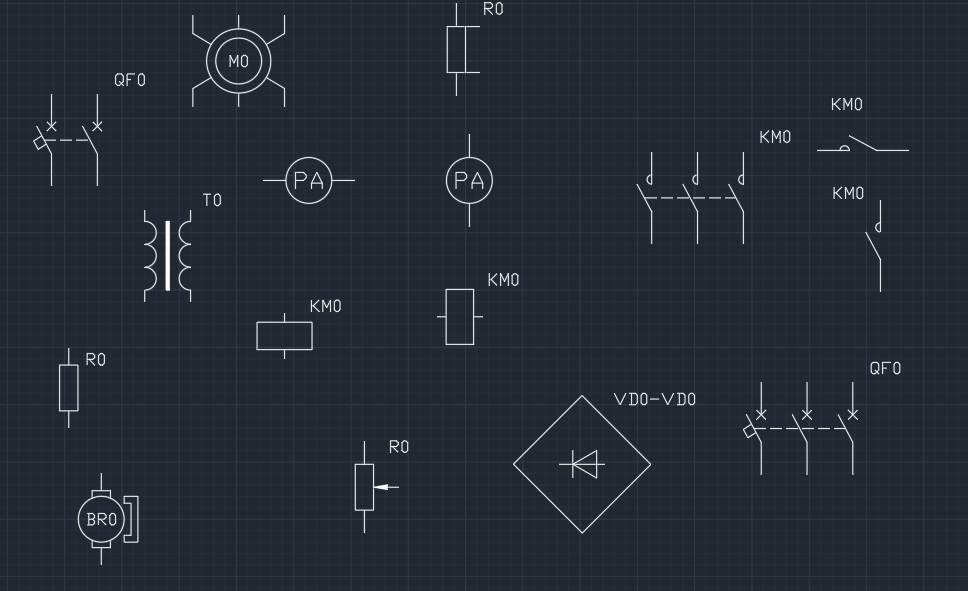
Рисунок 3 – Созданные блоки элементов
Теперь создадим шаблоны атрибутов блоков. Для этого сначала отредактируем в
MS Access файл default_cat.mdb, расположенный по пути: C:\Users\<Username>\Documents\Acade 2020\AeData\ru-RU\Catalogs. Откроем файл базы данных и найдем в перечне таблицу _FAMILY DESCRIPTION. Добавим в неё строки, соответствующие позиционным обозначениям классов УГО и их описаниями, представленные в схеме, которую будет нужно создать в практическом задании №4. Соотнесем типы элементов с их позиционными обозначениями:
- Амперметр – AM (присутствует в базе данных);
- Резистор – RE (присутствует в базе данных);
- Двигатель – MO (присутствует в базе данных);
- Генератор – G (надо добавить в базу);
- Основной контакт контактора – MS (присутствует в базе данных);
- Катушка контактора – MS (присутствует в базе данных);
- Контактор – MS (присутствует в базе данных);
- Выключатель – DS (присутствует в базе данных);
- Дополнительный контакт выключателя – DS (присутствует в базе данных);
- Автоматический выключатель – CB (присутствует в базе данных);
- Диодный мост – VD (надо добавить в базу);
- Трансформатор – XF (присутствует в базе данных).
Таким образом, надо добавить в базу данных 2 строки (рис. 4).
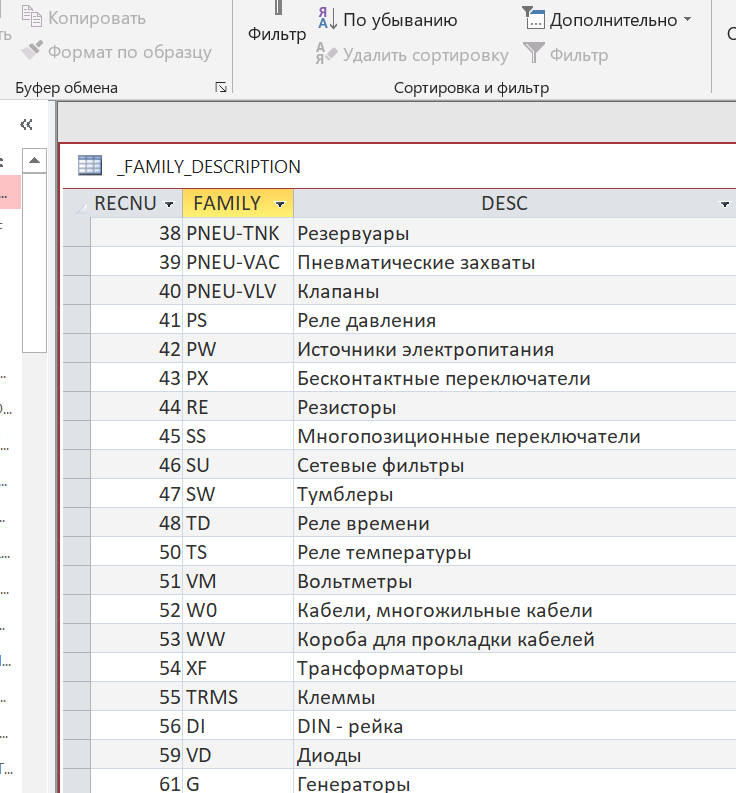
Рисунок 4 – Добавление новых строк в базу данных
Создадим DWG-файлы шаблонов атрибутов. Для этого найдем в папке
C:\Users\Public\Documents\Autodesk\Acade 2020\Libs\iec2 файл AT_VP_MS.dwg и пересохраним в эту же папку для каждого класса УГО. Итого получим следующие файлы (Таблица 1):
Таблица 1 – Соответствие классов УГО и шаблонов атрибутов
№ |
Наименование |
Название файла |
1 |
Амперметр вертикальный |
AT_VP_AM.dwg |
2 |
Амперметр горизонтальный |
AT_HP_AM.dwg |
3 |
Резистор |
AT_HP_RE.dwg |
4 |
Двигатель |
AT_VP_MO.dwg |
5 |
Генератор |
AT_VP_G.dwg |
6 |
Контактор, катушка контактор, основной контакт контактора |
AT_VP_MS.dwg, АT_HP_MS.dwg |
7 |
Диодный мост |
AT_HP_VD.dwg |
8 |
Выключатель размыкающий, выключатель размыкающий |
AT_HP_DS.dwg, AT_VP_DS.dwg |
9 |
Трансформатор |
AT_VP_XF.dwg |
10 |
Автоматический выключатель |
AT_VP_CB.dwg |
Приступим непосредственно к созданию графических образов. Запускаем команду
Схема -> Другие инструменты -> Конструктор графических образов. Выбираем на чертеже вертикальный амперметр, в качестве базовой точки выбираем нижний вывод амперметра. В меню Образ выбираем Вертикальный родительский объект, в меню Тип выбираем Амперметры (рис. 5).
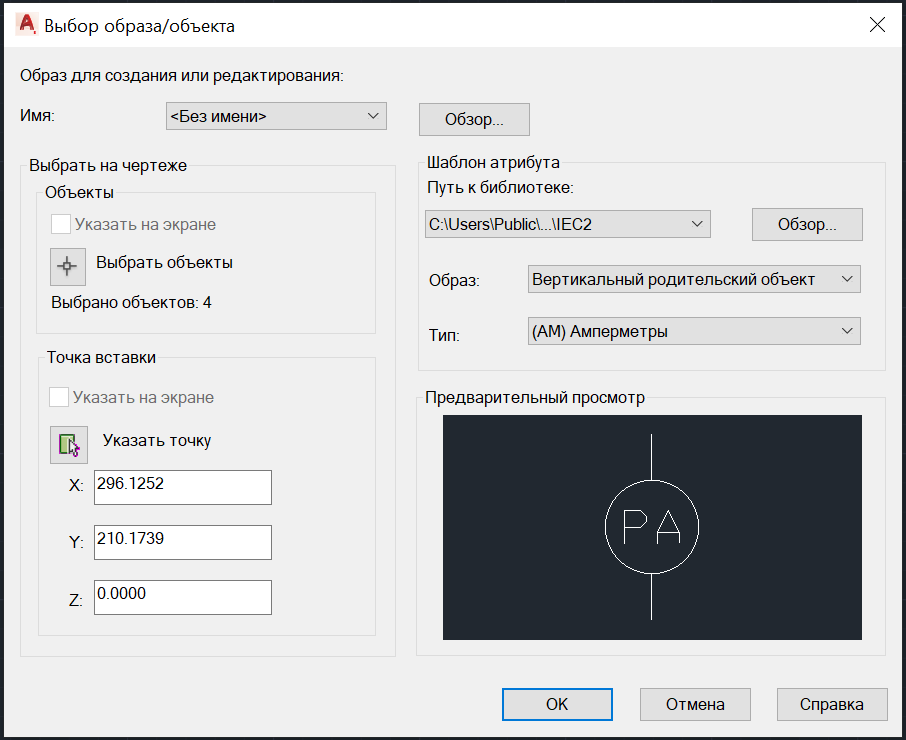
Рисунок 5 – Выбор образа/объекта
Откроется пространство Конструктора графических образов, в котором необходимо перетащить к графическому объекту атрибуты (предварительно изменив стиль текста на STANDART), а также ввести значение по умолчанию атрибута TAG1 – в нашем случае PA, т.к. это обозначение класса УГО амперметры (рис. 6).
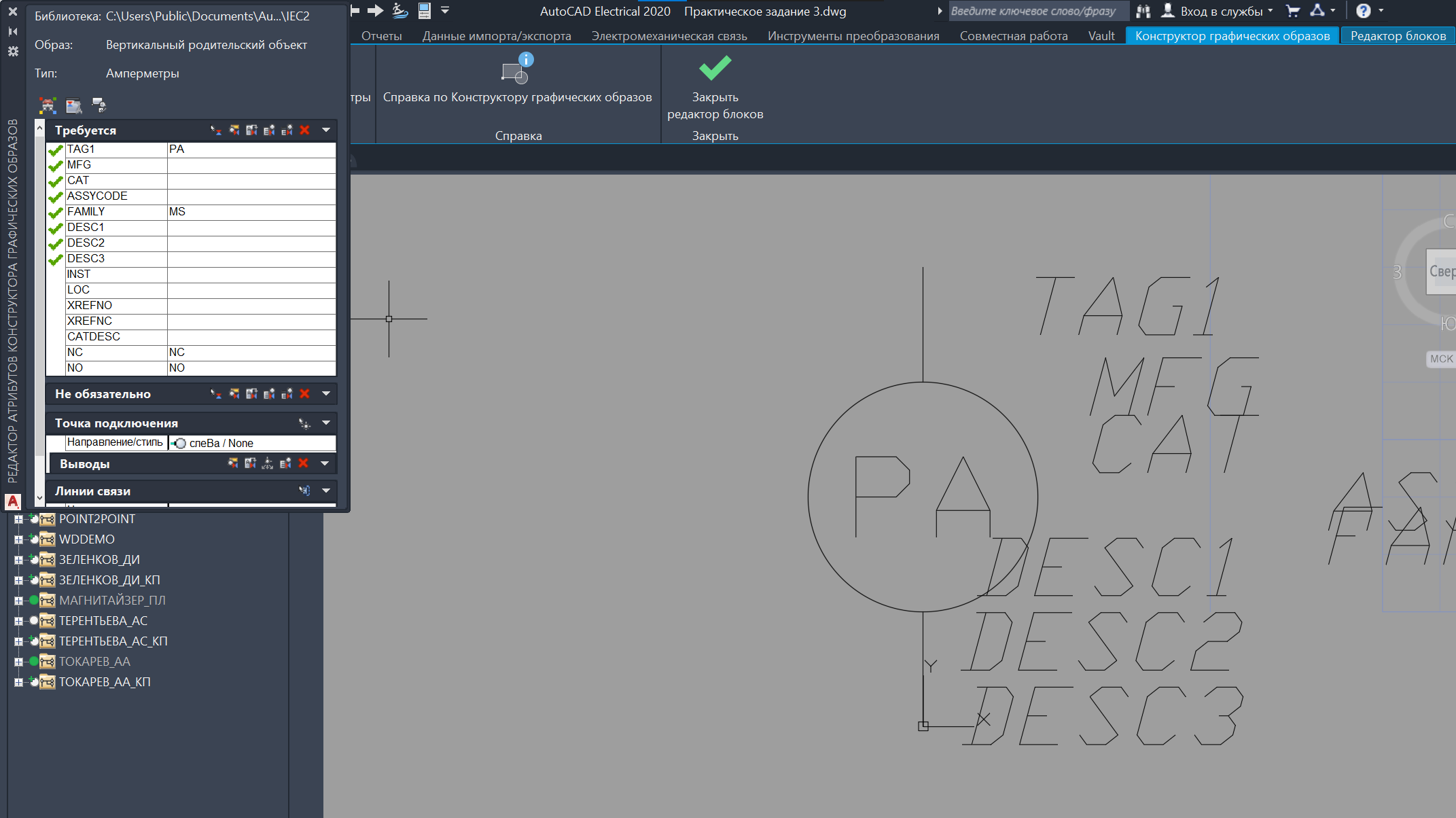
Рисунок 6 – Пространство Конструктора графических образов
В разделе Точка подключения выбираем направление Сверху/None и добавляем верхнюю точку подключения. Аналогично, выбрав направление Снизу/None, добавляем нижнюю точку подключения (рис. 7).
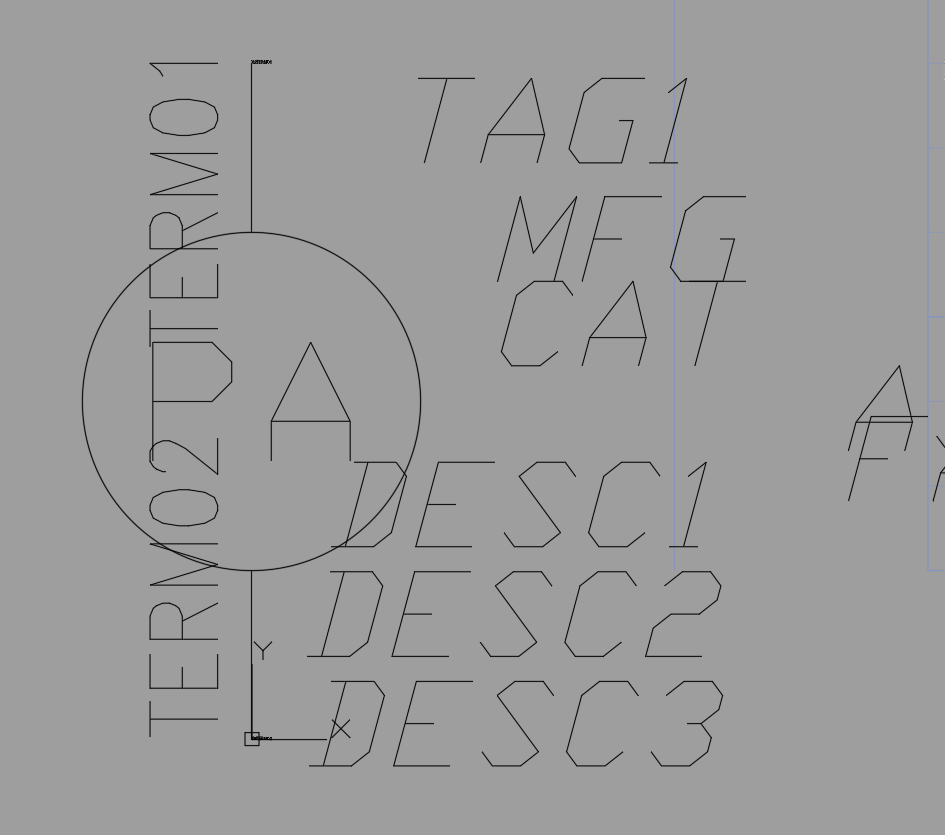
Рисунок 7 – Добавленные точки подключения
Сохраним графический образ. В появившемся окне введем в поле Уникальный идентификатор «_Амперметр_вертикальный_Трофимова», укажем базовую точку, совпадающую с нижним выводом вольтметра, а также поменяем с помощью кнопки Обзор путь к папке, куда сохраним графический образ. Сохраним образ в папку Компоненты, которую создадим в папке проекта (рис. 8).
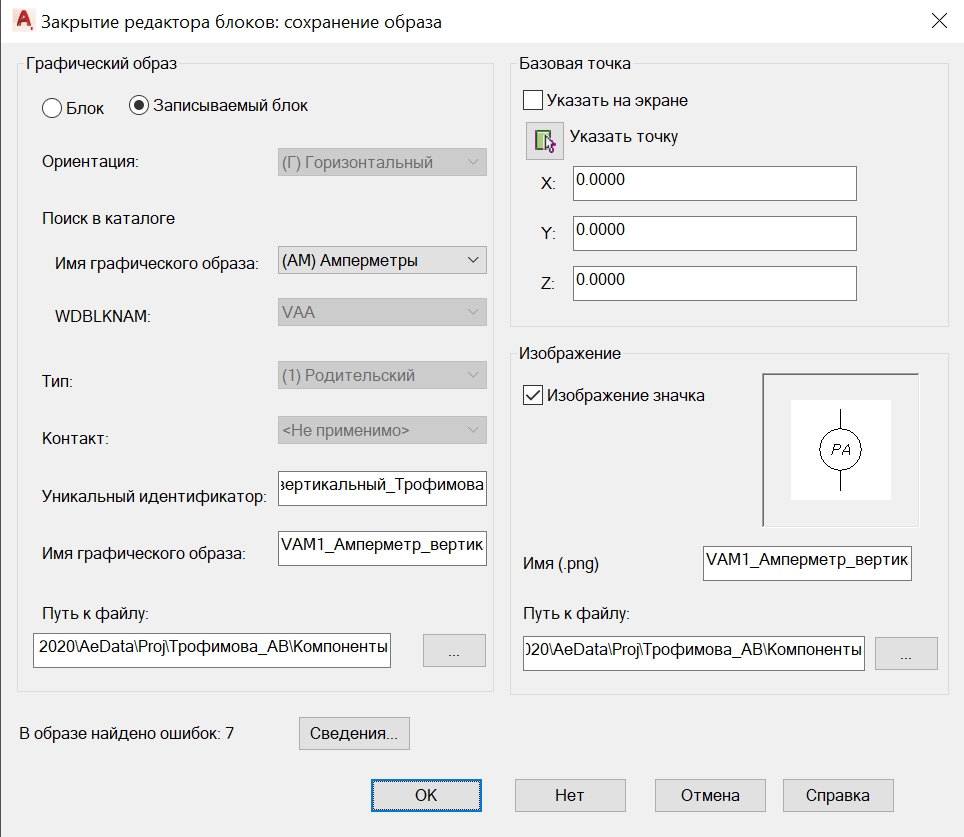
Рисунок 8 – Сохранение графического образа
Итоговый вид созданного образа представлен на рисунке 9.
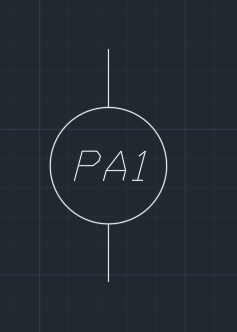
Рисунок 9 – Вставленный на чертеж графический образ
Добавим созданное в предыдущем пункту УГО вольтметра в графическое меню.
Для этого запустим команду Схема -> Другие инструменты -> Мастер графического меню. Выберем графическое меню для схем ACE_IEC_MENU.DAT. В диалоге Мастер графического меню откроем свою персональную папку меню, созданную в пункте 1. Нажмем на пункт Добавить, выберем из списка пункт Компонент. В диалоге Добавить значок-компонент. В поле Имя введем наименование компонента «Вольтметр вертикальный». Для поля Файл изображения, нажмем на кнопку Обзор и выберем папку «Компоненты», которая находится в папке проекта. Для поля Имя нажмем на кнопку Обзор и выберем из папки C:\Users|Public|Documents\Autodesk\Acade 2020\Libs\iec2 ранее созданный файл с именем УГО и расширением .dwg (рис. 10).
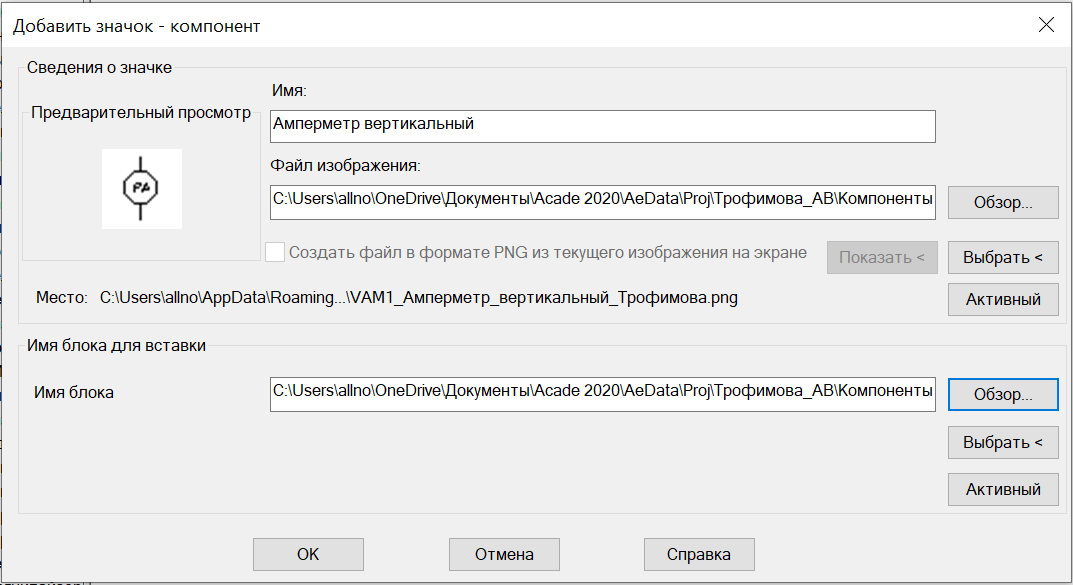
Рисунок 10 – Добавление нового УГО в графическое меню
Аналогично, создадим и добавим все остальные УГО в графическое меню. Итоговый вид созданного графического меню представлен на рисунке 11.
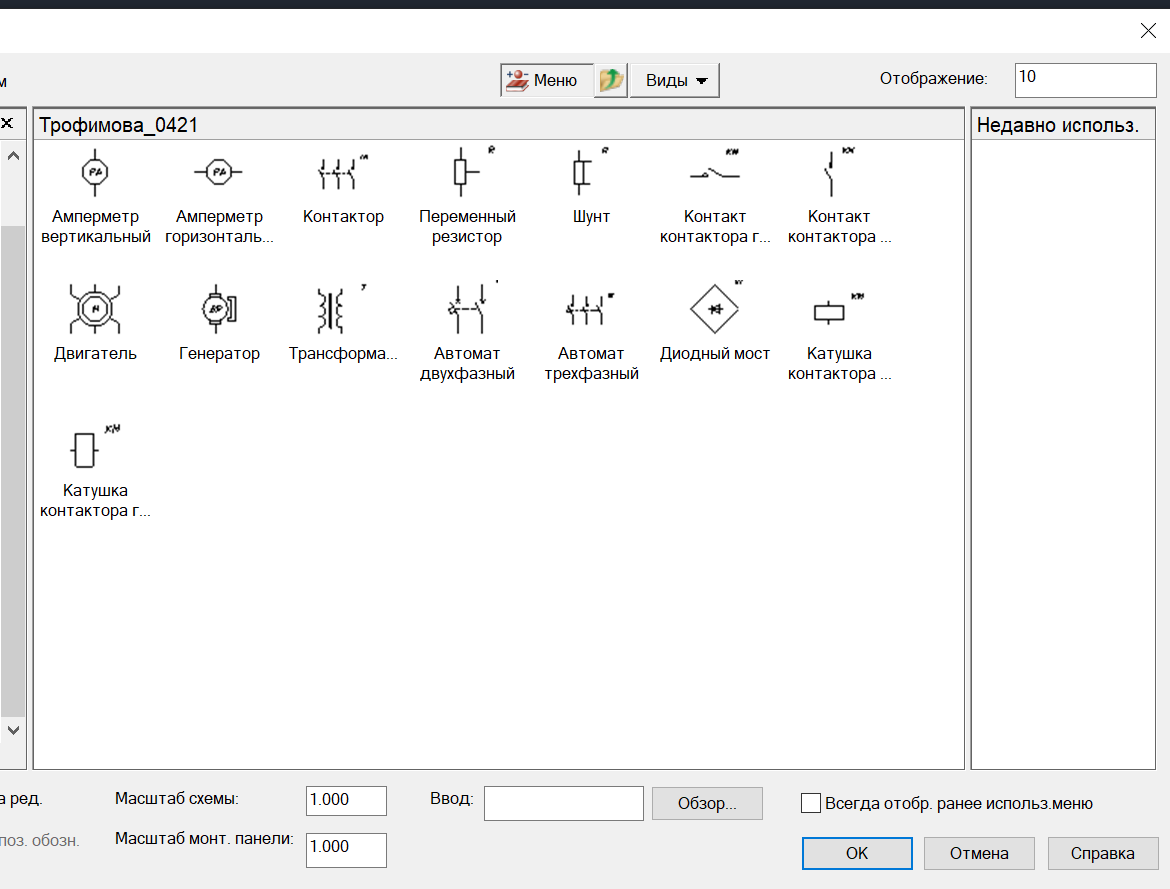
Рисунок 11 – Созданное индивидуальное графическое меню
Выводы: В данной работе были изучены базовые особенности библиотеки графических образов АСЕ 2020, изучен процесс ее пользовательской настройки, создания и редактирования графических образов.
